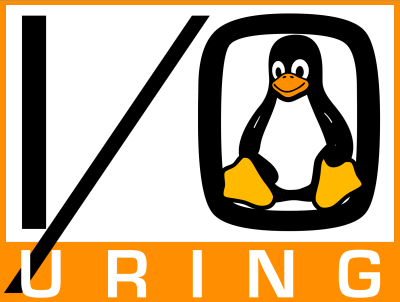Vediamo alcuni comandi utili che ci permetteranno di fare cd/dvd e pendrive che fanno all’inserimento ciò che vogliamo noi!
Più specificamente, aggiungendo un file di autorun possiamo fare in modo che quando un hardware (come un CD, un floppy disk o una pen drive) viene inserita in un PC, si avvi un determinato programma o esegua un determinato comando.
Un esempio molto famoso potrebbe essere quello di quando inseriamo il cd di un programma o gioco per il computer: ci appare una finestrella (o a volte neanche si apre) e ci chiede se vogliamo avviare il programma “Setup.exe” in modo da installare i file del cd.
Un’altro esempio invece, forse non famoso ma comunque usato, è quello di utilizzare questi file di informazioni per rubare dei dati: è infatti possibile, con l’aiuto di questi file e di altri programmi, creare delle pen drive che una volta collegate al computer passeranno appunto automaticamente a riempirsi con tutti i nostri dati personali (da password a cronologia dei browser).
 Non a caso infatti, è possibile fra le impostazioni di Windows, scegliere di disattivare questo tipo di file dandoci la possibilità di volta in volta di scegliere le azioni da eseguire quando viene inserito un nuovo supporto di memoria.
Non a caso infatti, è possibile fra le impostazioni di Windows, scegliere di disattivare questo tipo di file dandoci la possibilità di volta in volta di scegliere le azioni da eseguire quando viene inserito un nuovo supporto di memoria.
Passiamo quindi, a vedere come si possono creare questi file.
Innanzitutto, aprite il vostro editor preferito (il Blocco note di Windows o Gedit andranno bene) e cominciate a scrivere questo codice:
[autorun]
Questa intestazione serve ad indicare che il codice contenuto nel file và eseguito una volta collegato il supporto.
OPEN=nomeprogramma.exe
In questo modo diciamo quale programma dovrebbe venire eseguito collegato il drive.
ICON=nomeicona.ico
Una icona che ci permette di personalizzare l’immagine del drive. Normalmente, a seconda del tipo di supporto collegato, il sistema operativo assegna automaticamente un’icona: smanettando con le impostazioni di sistema, non è neanche difficile personalizzarle (online sono presenti numerosi pacchetti ready to install con tutte le icone di cui abbiamo bisogno).
Ma nel caso volessimo diciamo “rendere univoca e trascendente” l’immagine del supporto per ogni sistema a cui andrà a collegarsi (come per esempio i cd dei giochi o programmi) possiamo appunto utilizzare questo comando.
Infine, l’ultimo comando che andremo a vedere è Label:
LABEL:Il Mio Primo CD
In questo modo potremo specificare il nome dell’unità, che apparirà in Risorse Del Computer una volta che viene collegata.
Infine, per più ordine potremmo avere la necessità di creare una directory contenente i file necessari all’autorun (l’icona o il programma ecc), è infatti lecito specificare un percorso dove l’autorun andrà a prendersi l’icona o il programma di avvio:
[autorun]
ICON=fileautorun/miaicona.ico
Una volta creato il nostro file autorun, ci basterà salvarlo come autorun.inf ed aggiungerlo nella directory principale del nostro supporto. Estraetelo e ricollegatelo: et-voilà! Avrete il supporto personalizzato